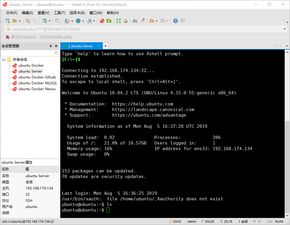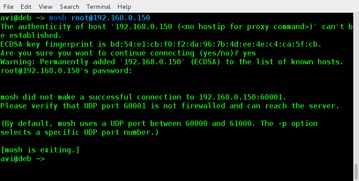linux联网,从入门到精通
Linux系统的联网通常涉及配置网络接口、设置IP地址、DNS等。以下是一个基本的步骤指南,适用于大多数Linux发行版:
1. 检查网络接口: 打开终端,输入 `ifconfig` 或 `ip addr` 命令,查看您的网络接口状态。确保您的网络接口(如eth0、wlan0等)已启用。
2. 配置网络接口: 对于有线连接,您可能需要配置您的以太网接口。编辑 `/etc/network/interfaces` 文件,添加或修改以下内容: ``` auto eth0 iface eth0 inet static address 192.168.1.10 netmask 255.255.255.0 gateway 192.168.1.1 ``` 替换 `eth0`、`192.168.1.10`、`255.255.255.0` 和 `192.168.1.1` 为您的接口名称、IP地址、子网掩码和网关地址。 对于无线连接,您可能需要安装和配置无线工具。例如,使用 `iwconfig` 命令来配置您的无线接口。
3. 设置DNS: 编辑 `/etc/resolv.conf` 文件,添加或修改以下内容: ``` nameserver 8.8.8.8 nameserver 8.8.4.4 ``` 替换 `8.8.8.8` 和 `8.8.4.4` 为您选择的DNS服务器地址。
4. 重启网络服务: 根据您的Linux发行版,使用以下命令之一来重启网络服务: ``` service network restart ``` 或 ``` systemctl restart network ```
5. 测试网络连接: 使用 `ping` 命令测试网络连接: ``` ping www.google.com ``` 如果您能够ping通Google,那么您的网络连接应该已经配置好了。
请注意,具体的命令和配置文件可能因Linux发行版和版本的不同而有所差异。如果遇到问题,建议查阅您使用的Linux发行版的官方文档或社区论坛。
Linux系统联网指南:从入门到精通

Linux系统作为一种开源的操作系统,因其稳定性和安全性被广泛应用于服务器、桌面以及嵌入式设备。联网是Linux系统使用中不可或缺的一环,本文将为您详细介绍Linux系统联网的步骤和技巧,帮助您轻松实现网络连接。
一、登录Linux系统

在开始联网之前,首先需要登录到Linux系统。如果您是首次登录,通常需要使用root账号和密码。如果是其他用户登录,可以使用su命令切换到root用户。
```bash
输入root用户的密码后,即可切换到root用户。
二、配置网络接口
Linux系统中,网络接口通常以eth0、eth1等命名。要配置网络接口,首先需要确定您的网络类型是有线还是无线。
2.1 有线网络配置

对于有线网络,您可以使用以下命令查看网络接口信息:
```bash
ifconfig
或者
```bash
ip addr
查看到您的网络接口后,可以使用以下命令配置静态IP地址:
```bash
sudo vi /etc/sysconfig/network-scripts/ifcfg-eth0
在配置文件中,修改以下参数:
ONBOOT=yes
BOOTPROTO=static
IPADDR=192.168.1.100
NETMASK=255.255.255.0
GATEWAY=192.168.1.1
保存并退出配置文件,重启网络服务:
```bash
sudo systemctl restart network
2.2 无线网络配置

对于无线网络,您可以使用以下命令查看无线接口信息:
```bash
iwconfig
或者
```bash
ip addr
查看到您的无线接口后,可以使用以下命令配置无线网络:
```bash
sudo vi /etc/wpa_supplicant/wpa_supplicant.conf
在配置文件中,添加以下内容:
network={
ssid=\